Aktualizace: Vrátit se z iOS 10 zpět na iOS 9 už není možné. Viz článek:
Mohlo by vás zajímat
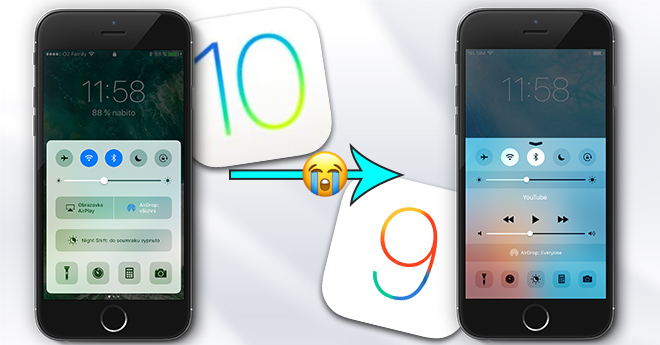
Tento týden v úterý vydal Apple nový iOS 10 pro všechny uživatele, kteří vlastní kompatibilní iPhone, iPad nebo iPod touch. iOS 10 přináší tunu novinek, některé jsou užitečné, jiné zajímavé, ale některé jsou možná pro někoho až zbytečné. Pokud se vám nový systém nelíbí nebo byste z jakýchkoli jiných důvodu byli raději na iOS 9, pak vám přinášíme návod, jak přejít zpět na iOS 9.3.5. Pokud ale chcete skutečně přejít, proveďte downgrade co nejdříve, protože Apple brzy přestane starý systém podepisovat a cesta zpět už nebude možná.
Ještě před samotným přechodem na iOS 9 si své zařízení zálohujte. Nejlepší bude záloha přes iTunes. Stačí iTunes otevřít na Macu nebo PC s Windows, připojit zařízení přes USB kabel, kliknout v iTunes vlevo nahoře na ikonu svého zařízení a poté na Zálohovat. Provést zálohu ale můžete i přes iCloud a to přímo na svém zařízení v Nastavení –> iCloud –> Záloha a zde kliknout dole na Zálohovat. Mějte však na paměti, že zálohu nebude možné na iOS 9 obnovit, protože starší verze systému nepodporuje zálohy z novější verze. I tak se ale záloha v případě problému rozhodně hodí.
Mohlo by vás zajímat

Jak se vrátit z iOS 10 zpět na iOS 9 (bez ztráty dat)
1. Z této stránky si do Macu/PC stáhněte iOS 9.3.5 pro své zařízení
2. Stáhněte a nainstalujte si iTunes z těchto stránek, pokud jej ještě nemáte
3. Připojte iPhone, iPad nebo iPod touch pomocí USB kabelu k PC nebo Macu
4. V iTunes se vám ukáže ikona zařízení v levém horním rohu, na tu klikněte
5. Podržte ALT (na Macu) nebo SHIFT (na Windows) a klikněte na Ověřit aktualizace
6. Vyhledejte stažený soubor s iOS 9.3.5 (ve složce Stahování) a dvakrát na něj klikněte
7. Proklikejte se instrukcemi na obrazovce a poté již začne instalace samotného systému
POZOR: Při tomto postupu byste sice neměli přijít téměř o žádná data, ale na druhou stranu se neprovede čistá instalace, což může způsobit i nějaké problémy se systémem. Downgrade tedy děláte jen na vlastní riziko, protože mohou nastat problémy, že se nepřevedou všechny aplikace, které jste na iOS 10 nainstalovali. Myslete také na to, že se smažou všechny SMS a iMessage zprávy a historie hovorů. Zprávy můžete na iOS 10 zazálohovat pomocí tohoto návodu a poté je na iOS 9.3.5 obnovit.
Na druhou stranu jakmile už jednou budete na iOS 9.3.5, můžete si udělat zálohu, poté nainstalovat znovu čistý systém a obnovit ze zálohy, čímž se případné problémy mohou odstranit.
Jak se vrátit z iOS 10 zpět na iOS 9 (čistá instalace)
Tento návod se od výše uvedeného téměř nemění. Jen budete muset vypnout službu Najít iPhone (ve 3. bodě) a poté v 5. bodě se mění tlačítko, na které musíte v kombinaci s příslušnou klávesou kliknout.
1. Z této stránky si do Macu/PC stáhněte iOS 9.3.5 pro své zařízení
2. Stáhněte a nainstalujte si iTunes z těchto stránek, pokud jej ještě nemáte. Pokud jej máte, tak aktualizujte na nejnovější verzi. (iTunes 12.5.1 na Macu)
3. Vypněte na iPhonu funkci Najít iPhone (Nastavení –> iCloud)
4. Připojte iPhone, iPad nebo iPod touch pomocí USB kabelu k PC nebo Macu
5. V iTunes se vám ukáže ikona zařízení v levém horním rohu, na tu klikněte
6. Podržte ALT (na Macu) nebo SHIFT (na Windows) a klikněte na Obnovit iPhone… (!)
7. Vyhledejte stažený soubor s iOS 9.3.5 (pravděpodobně bude ve složce Stahování) a dvakrát na něj klikněte
8. Proklikejte se instrukcemi na obrazovce a poté již začne instalace samotného systému iOS 9
POZOR: Pokud přejdete zpět na iOS 9 pomocí tohoto návodu, tak přijdete o všechna svá data. Pokud jste si udělali zálohu telefonu předtím, než jste přešli na iOS 10, pak můžete obnovit své zařízení ze zálohy během nastavování čistého iOS 9. Pokud jste tak neučinili, tak si ještě před přechodem zpět na iOS 9 zazálohujte všechna data, u kterých to jde (kontakty, kalendáře, atd…) do iCloudu v Nastavení iPhonu a poté až přecházejte z iOS 10 zpět na iOS 9. Po nainstalování nového iOS 9 se stačí jen přihlásit k iCloudu a máte zmíněná data zpět. Nicméně o aplikace a data v nich přijdete, stejně tak například o zprávy, které ale lze zazálohovat a poté obnovit podle tohoto návodu.
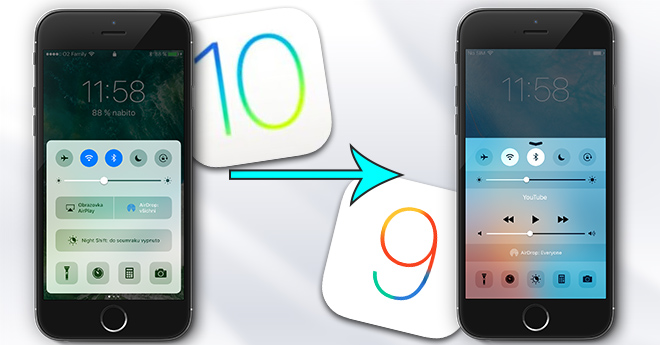
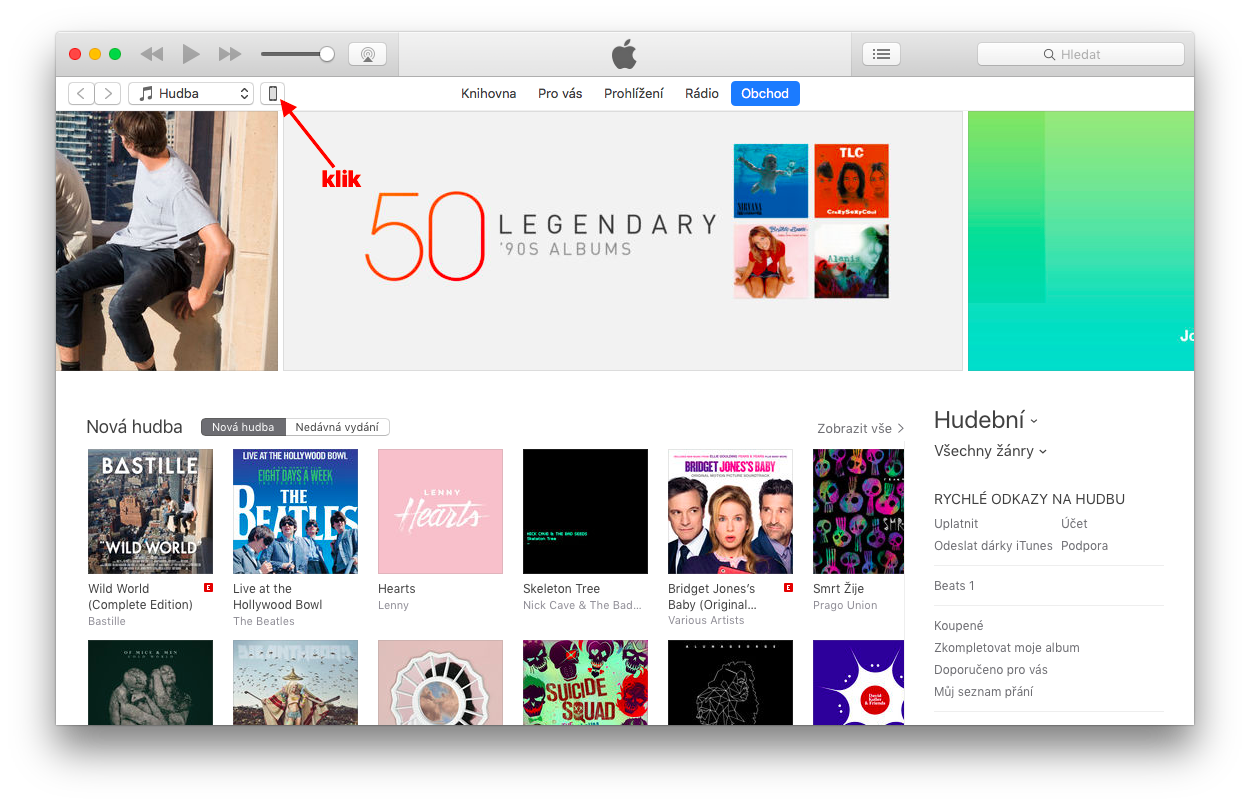
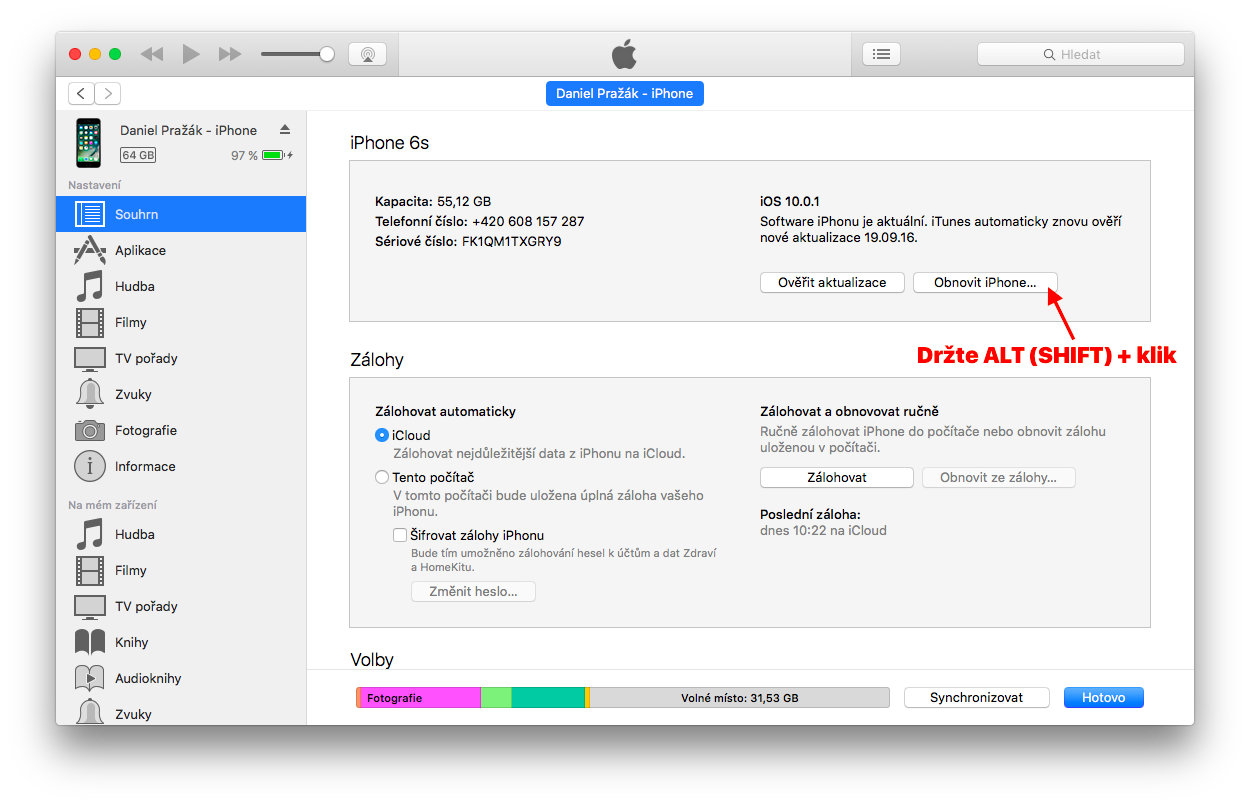
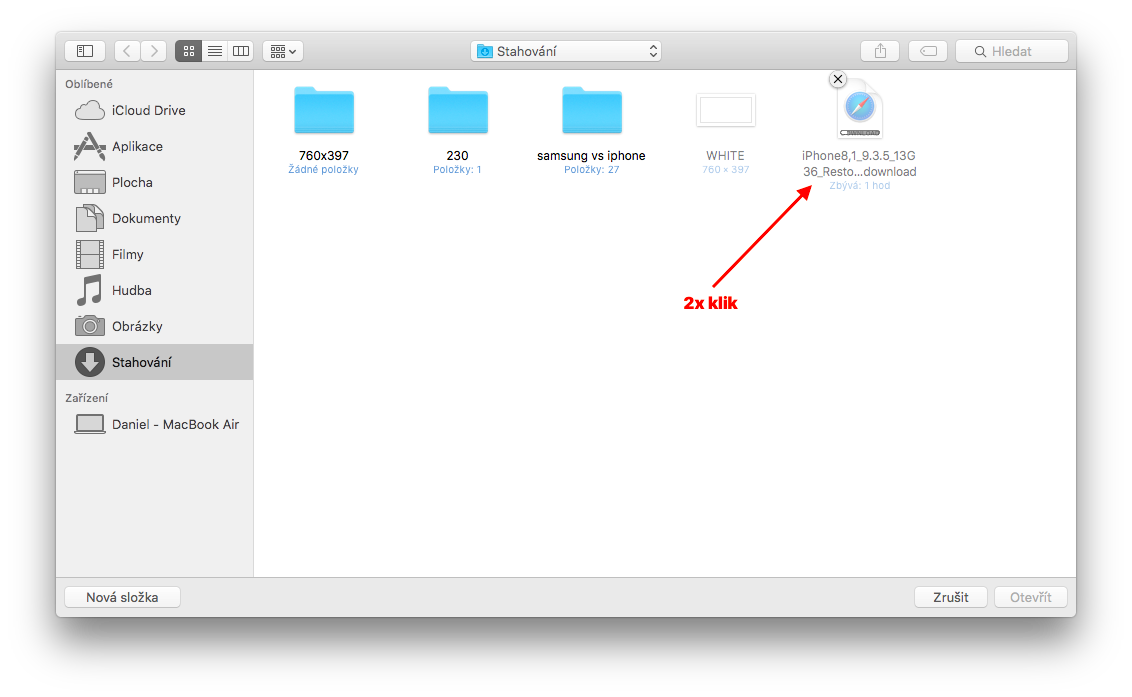


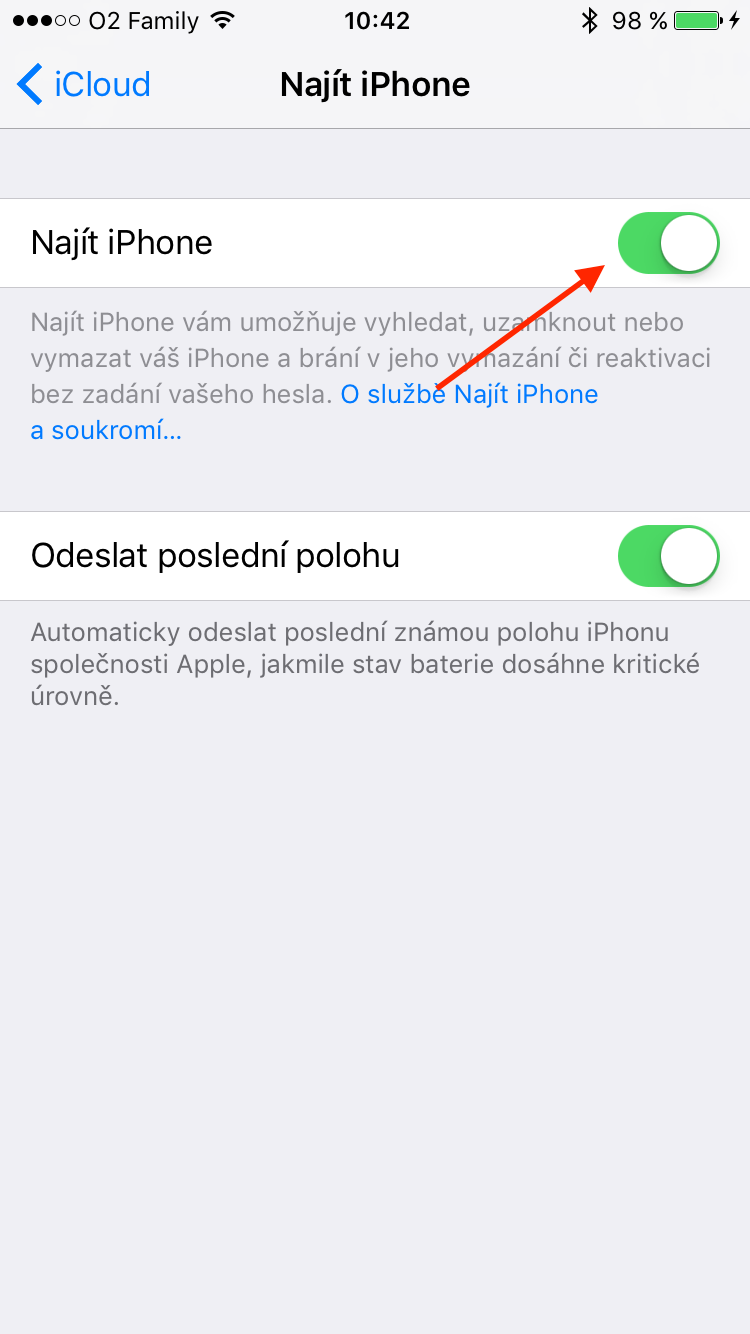
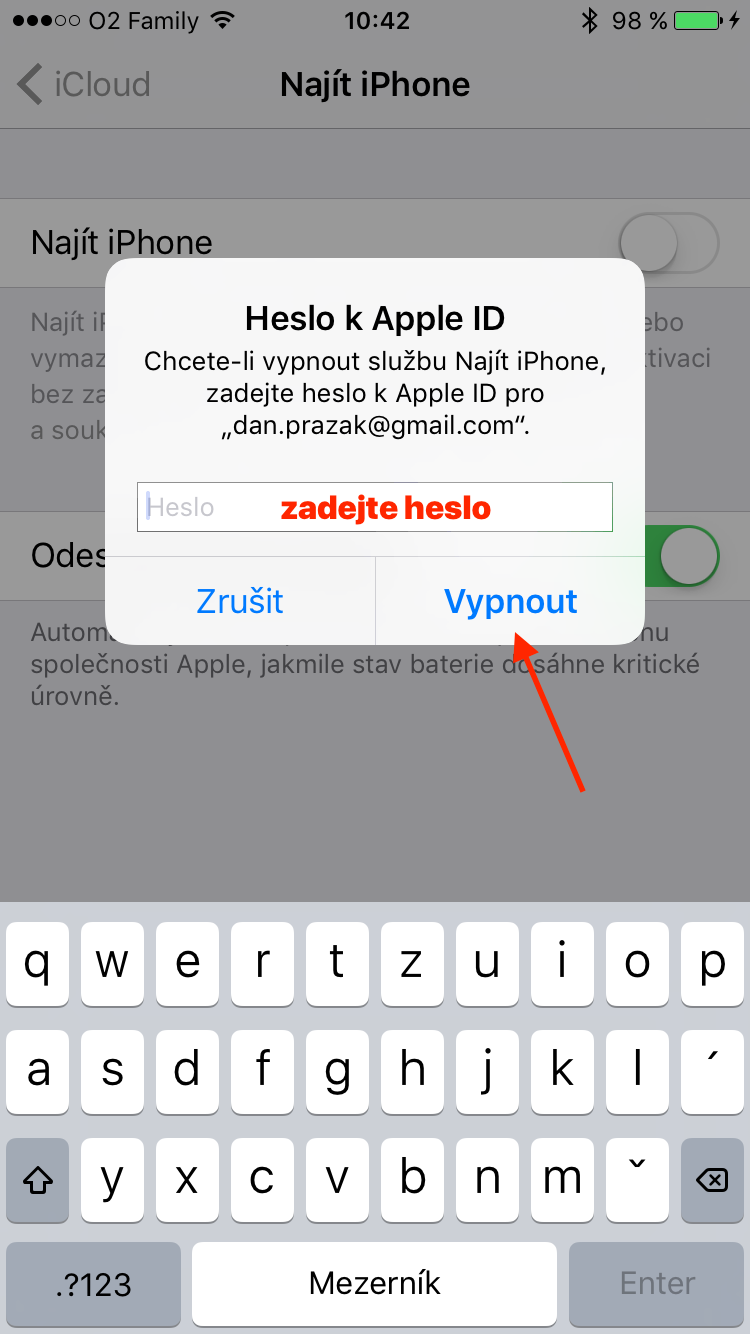



Rád bych se optal autora článku, zda-li vyzkoušel onen „downgrade“. Já se chtěl zachránit již včera, ale „certifikát“ pro downgrade již vypršel – píše „nekompatibilní zařízení“ – to byla ona volba DFU, tedy opravdu od podlahy se staženým systémem. Nicméně dal jsem šanci i samotnému Apple, ten však jiný, než desítkový systém k instalaci nenabízí. A nyní k tomu, proč vlastně zkusit zachránit si funkční telefon. Píši o dvou strojích, kteří se chovají po OTA instalaci iOS 10 naprosto totožně – tedy žádná náhoda. Jedná se iPhone 5S pod T-mobile. Baterie každou hodinu přijde o více jak 15%, to v případě, že nic, tedy opravdu NIC na telefonu neděláte. Velmi se hřeje a dnes je to již krásný třetí den. Z výše řečeného vyplívá, že došlo z mé strany k pokusů této situaci nějak čelit, bohužel i po čistých instalacích, tedy bezzálohově, jako naprosto Nový iPhone, nedošlo k žádné změně. Nahlásil jsem před dvěma dny na Apple, bylo mi přiděleno číslo „incidentu“ a tím to z oficiální strany prozatím zkončilo. Dnes jsem byl pouze překvapen tím, že v nějakém UK internetovém listu, na dotaz o drastickém žraní baterie, jim bylo oficiálně sděleno v podstatě toto ( a tedy všem postiženým): Je to nový iOS, všichni se v něm teď s láskou vrtáme a proto ta malá výdrž baterie, zároveň bylo v podstatě všem doporučeno vypnout, co vypnout jde a budeme překvapeni, jakou má vlastně telefon parádní výdrž. Řekl bych, že scházelo pouze dodat, že je třeba telefon večer uložit do „originální“ krabičky a na dobrou noc mu zaspívat nějakou tu pěknou emerickou národní. Ale vážně, nevím zda jsou již na Západě tak zdegerenovaní, že se, mrknte-limna technická fóra, opravdu zabívají tím, co všechno by si měl člově vypnout, aby nabyl dojmu, že to není tak zoufalé. Pro pořádek pouze doplním, že jsem vypnul PUSH na zprávy, zakázal aktualizace na pozadí, dokonce vynul LTE a samozřejmě NIC – stále horké baterie a 15-20% baterie za hodinu fuč.
Zdravím,
ano vyzkoušel jsem tento návod. Osobně jsem dělal čistou instalaci, tedy druhý postup a vše proběhlo v pořádku. Když jsem byl ještě na beta verzi, tak jsem dělal i první postup, tedy bez ztráty dat a taky v pořádku.
Zdravím,
poprosím o radu: postupujem presne podľa návodu, ale keď prídem k bodu, že mám na itunes kliknúť na ikonu zariadenia, nič sa nedeje. Predpokladám teda, že ikona zariadenia je obrázok telefónu… Itunes mám stiahnuté z odkazu na tejto stránke, softvér je tiež stadeto. Kde môže byť problém, príp. čo mám skúsiť?
Ďakujem za skorú odpoveď.
dobrý den prosím o radu, při vybrání firmware z itunes mi zahlásí nelze aktualizovat protože soubor firmwaru neni kompatibilní